نویسنده:
Bobbie Johnson
تاریخ ایجاد:
2 ماه آوریل 2021
تاریخ به روزرسانی:
1 جولای 2024

محتوا
uTorrent یک سرویس گیرنده BitTorrent غنی از ویژگی ها با حافظه بسیار کمی است. این برنامه به شما کمک می کند تا انواع مختلفی از موسیقی و فیلم را بارگیری کنید. روی سیستم عامل های Windows ، Mac OS X و Linux کار می کند. در این مقاله با نحوه بارگیری و استفاده از uTorrent آشنا می شوید.
مراحل
روش 1 از 2: نصب و پیکربندی uTorrent Client
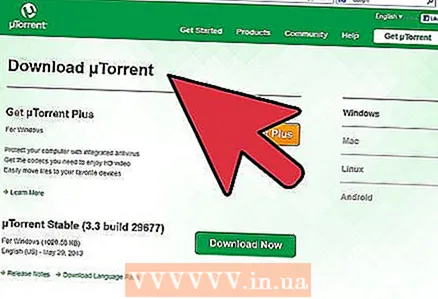 1 دانلود μTorrent اینجا. اگر از GNU / linux استفاده می کنید ، Transmission یا Ktorrent را بارگیری کنید. uTorrent یک سرویس گیرنده BitTorrent است. یعنی قسمتی از برنامه که از طریق سرور از طریق اینترنت به رایانه های دیگر متصل می شود. برای بارگیری فایل های تورنت ، به یک سرویس گیرنده BitTorrent نیاز دارید.
1 دانلود μTorrent اینجا. اگر از GNU / linux استفاده می کنید ، Transmission یا Ktorrent را بارگیری کنید. uTorrent یک سرویس گیرنده BitTorrent است. یعنی قسمتی از برنامه که از طریق سرور از طریق اینترنت به رایانه های دیگر متصل می شود. برای بارگیری فایل های تورنت ، به یک سرویس گیرنده BitTorrent نیاز دارید. - o uTorrent تنها یکی از کلاینت های BitTorrent است. همه آنها بر اساس یک اصل کار می کنند ، فقط تفاوتهای جزئی بین آنها وجود دارد. سایر مشتریان محبوب نیز عبارتند از:
- بیت لورد
- ووز (آزورئوس)
- ZipTorrent
- تورنت گوجه فرنگی
- فراست وایر
- o uTorrent تنها یکی از کلاینت های BitTorrent است. همه آنها بر اساس یک اصل کار می کنند ، فقط تفاوتهای جزئی بین آنها وجود دارد. سایر مشتریان محبوب نیز عبارتند از:
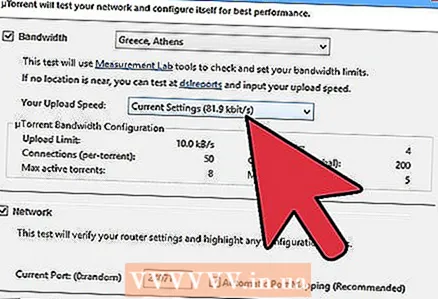 2 سرویس گیرنده اخیراً بارگیری شده را اجرا کرده و یک تست سرعت انجام دهید. قابل اعتماد و متخصص تنظیمات → دستیار راه اندازی → تست... به سرعت خود توجه کنید.
2 سرویس گیرنده اخیراً بارگیری شده را اجرا کرده و یک تست سرعت انجام دهید. قابل اعتماد و متخصص تنظیمات → دستیار راه اندازی → تست... به سرعت خود توجه کنید. 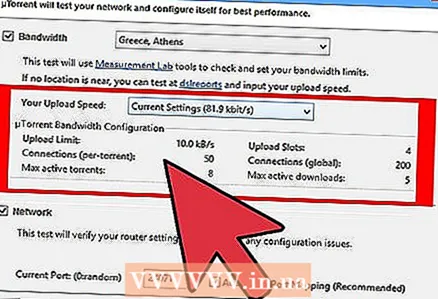 3 در راهنمای سرعت ، سرعتی را که بیشتر با تست سرعت مطابقت دارد انتخاب کنید. اگر سرعت اینترنت پایینی دارید ، برای مثال 56 کیلوبیت بر ثانیه ، توجه داشته باشید که سرعت بارگیری بسیار کمتر از این رقم خواهد بود.
3 در راهنمای سرعت ، سرعتی را که بیشتر با تست سرعت مطابقت دارد انتخاب کنید. اگر سرعت اینترنت پایینی دارید ، برای مثال 56 کیلوبیت بر ثانیه ، توجه داشته باشید که سرعت بارگیری بسیار کمتر از این رقم خواهد بود. 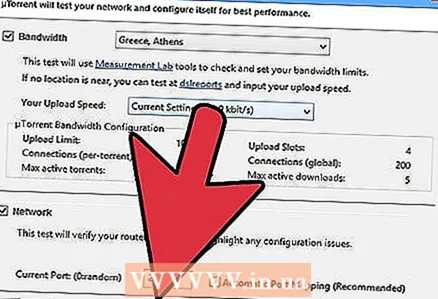 4 شماره پورت را در محدوده معتبر انتخاب کنید. محدوده پورت معتبر 49512 تا 65535 است. هر عددی بین این مقادیر وارد کرده و شماره پورت خود را آزمایش کنید.
4 شماره پورت را در محدوده معتبر انتخاب کنید. محدوده پورت معتبر 49512 تا 65535 است. هر عددی بین این مقادیر وارد کرده و شماره پورت خود را آزمایش کنید. 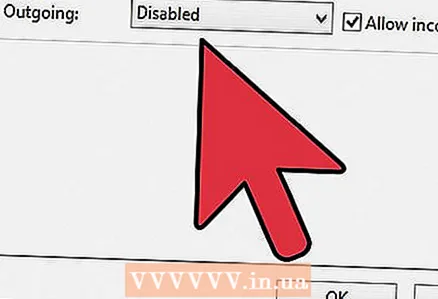 5 رمزگذاری را روشن کنید. رمزگذاری فرایندی است که در آن سرویس گیرنده سرعت اتصال شما را پنهان می کند تا از کاهش سرعت ISP شما جلوگیری کند. اگر ISP تشخیص دهد که کاربر حجم زیادی از داده ها را بارگیری می کند ، ممکن است تصمیم بگیرد که سرعت اتصال را کاهش دهد تا از انحصار کاربر جلوگیری کند. اگر می خواهید سریعتر فایل ها را بارگیری کنید ، با کلیک روی گزینه مناسب و انتخاب "استفاده از تنظیمات انتخاب شده" ، رمزگذاری را روشن کنید.
5 رمزگذاری را روشن کنید. رمزگذاری فرایندی است که در آن سرویس گیرنده سرعت اتصال شما را پنهان می کند تا از کاهش سرعت ISP شما جلوگیری کند. اگر ISP تشخیص دهد که کاربر حجم زیادی از داده ها را بارگیری می کند ، ممکن است تصمیم بگیرد که سرعت اتصال را کاهش دهد تا از انحصار کاربر جلوگیری کند. اگر می خواهید سریعتر فایل ها را بارگیری کنید ، با کلیک روی گزینه مناسب و انتخاب "استفاده از تنظیمات انتخاب شده" ، رمزگذاری را روشن کنید.  6 به تنظیمات بروید و محل فایل های بارگیری شده را انتخاب کنید. قابل اعتماد و متخصص گزینه ها → تنظیمات → بارگذاری و محل پوشه ای که فایلها در آن بارگیری می شوند را انتخاب کنید.
6 به تنظیمات بروید و محل فایل های بارگیری شده را انتخاب کنید. قابل اعتماد و متخصص گزینه ها → تنظیمات → بارگذاری و محل پوشه ای که فایلها در آن بارگیری می شوند را انتخاب کنید. 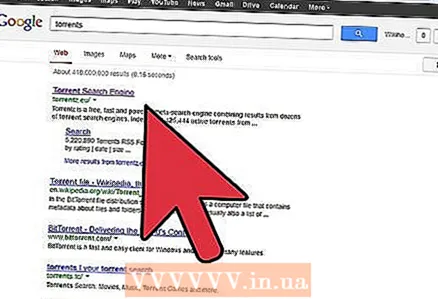 7 با تنظیم انتقال پورت ، سرعت μTorrent را افزایش دهید. شما می توانید uPnP (Universal Plug-n-Play) را در سرویس گیرنده و روتر uTorrent فعال کنید و با شروع uTorrent به طور خودکار شروع به ارسال می کند.
7 با تنظیم انتقال پورت ، سرعت μTorrent را افزایش دهید. شما می توانید uPnP (Universal Plug-n-Play) را در سرویس گیرنده و روتر uTorrent فعال کنید و با شروع uTorrent به طور خودکار شروع به ارسال می کند.
روش 2 از 2: بارگیری فایل های تورنت
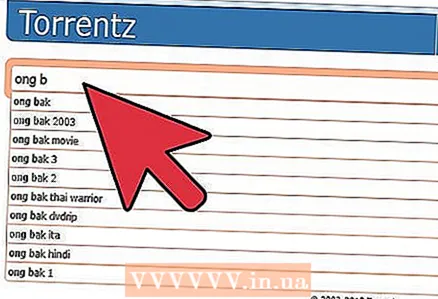 1 به سایت تورنت بروید. سایتهای مشابه زیادی وجود دارد (توجه داشته باشید که اینها همان سایتهایی نیستند که BitTorrent را از آنها بارگیری کرده اید). پنج سایت تورنت معروف 2013 عبارتند از:
1 به سایت تورنت بروید. سایتهای مشابه زیادی وجود دارد (توجه داشته باشید که اینها همان سایتهایی نیستند که BitTorrent را از آنها بارگیری کرده اید). پنج سایت تورنت معروف 2013 عبارتند از: - ISOhunt
- ThePirateBay
- تورنتز
- ExtraTorrent
- TorrentReactor
- ISOhunt
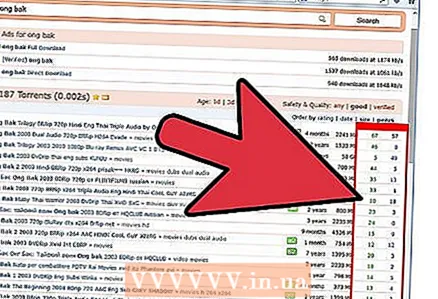 2 در جستجو نام فایلی را که می خواهید بارگیری کنید وارد کنید.
2 در جستجو نام فایلی را که می خواهید بارگیری کنید وارد کنید.- وقتی کلید جستجو را فشار می دهید ، صفحه دیگری ظاهر می شود. اولین سایت تورنت باز mininova خواهد بود. اگر نمی توانید فایل مورد نظر خود را در mininova پیدا کنید ، نوار سیاه بالای صفحه حاوی پیوندهایی به سایر موتورهای جستجوی تورنت است.
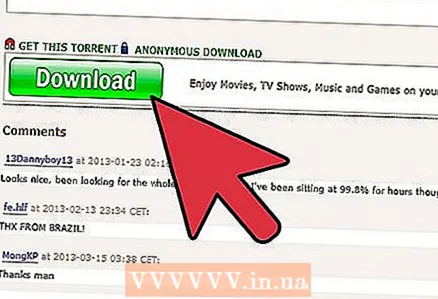 3 به تعداد بذرپاش ها و شیرخواران توجه کنید. در سمت راست صفحه ، اطلاعات مربوط به بذرپاش ها و تمیزکنندگان را مشاهده خواهید کرد. Seeders افرادی هستند که قبلاً یک فایل را بارگیری کرده اند و آن را با دیگران به اشتراک می گذارند. مجوزها افرادی هستند که در حال بارگیری یک فایل هستند و بنابراین فقط قسمت موجود فایل را به اشتراک می گذارند. همیشه تورنت را با بیشترین تعداد تخمگذار و شیرخوار انتخاب کنید.
3 به تعداد بذرپاش ها و شیرخواران توجه کنید. در سمت راست صفحه ، اطلاعات مربوط به بذرپاش ها و تمیزکنندگان را مشاهده خواهید کرد. Seeders افرادی هستند که قبلاً یک فایل را بارگیری کرده اند و آن را با دیگران به اشتراک می گذارند. مجوزها افرادی هستند که در حال بارگیری یک فایل هستند و بنابراین فقط قسمت موجود فایل را به اشتراک می گذارند. همیشه تورنت را با بیشترین تعداد تخمگذار و شیرخوار انتخاب کنید. 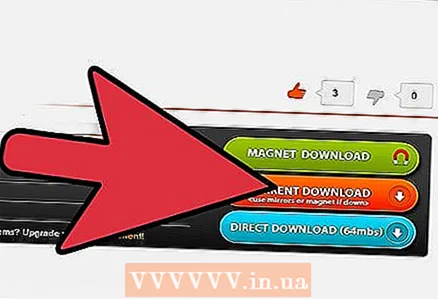 4 همیشه نظرات یک تورنت خاص را بخوانید. برخی از فایل های تورنت ممکن است حاوی ویروس و فایل های خراب باشند. اگر همه چیز با فایل مرتب است ، می توانید با خیال راحت آن را بارگیری کنید بدون اینکه نگران وجود ویروس ها و سایر عوامل مضر باشید.
4 همیشه نظرات یک تورنت خاص را بخوانید. برخی از فایل های تورنت ممکن است حاوی ویروس و فایل های خراب باشند. اگر همه چیز با فایل مرتب است ، می توانید با خیال راحت آن را بارگیری کنید بدون اینکه نگران وجود ویروس ها و سایر عوامل مضر باشید.  5 دکمه بارگیری را در صفحه تورنت پیدا کنید. اگر روی تورنت مورد نظر خود کلیک کنید ، پنجره ای مانند این ظاهر می شود.
5 دکمه بارگیری را در صفحه تورنت پیدا کنید. اگر روی تورنت مورد نظر خود کلیک کنید ، پنجره ای مانند این ظاهر می شود. 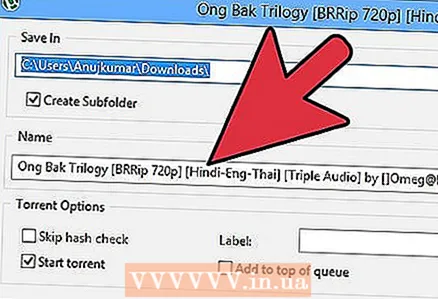 6 پنجره μTorrent ظاهر می شود ، جایی که می توانید فایل هایی را که بارگیری می کنید انتخاب کنید. این پنجره فایل های تورنت انتخاب شده را نشان می دهد. می توانید فایل هایی را که می خواهید بارگیری کنید انتخاب یا لغو انتخاب کنید. سپس روی "OK" کلیک کنید.
6 پنجره μTorrent ظاهر می شود ، جایی که می توانید فایل هایی را که بارگیری می کنید انتخاب کنید. این پنجره فایل های تورنت انتخاب شده را نشان می دهد. می توانید فایل هایی را که می خواهید بارگیری کنید انتخاب یا لغو انتخاب کنید. سپس روی "OK" کلیک کنید. 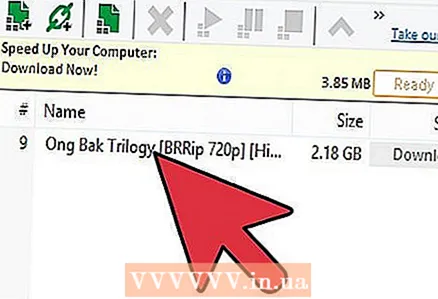 7 منتظر بمانید تا بارگیری شروع شود.
7 منتظر بمانید تا بارگیری شروع شود.
نکات
- بارگیری شدید حجم زیادی از داده ها توسط برخی از ارائه دهندگان مورد انتقاد قرار می گیرد ، بنابراین آنها سعی می کنند ترافیک را برای بارگیری فایل های تورنت کاهش دهند. شما می توانید رمزگذاری ترافیک را فعال کنید ، که می تواند سرعت بارگیری شما را افزایش دهد.
- برای باز کردن فایل های بایگانی که بارگیری می کنید ، به برنامه های Winrar یا 7zip نیاز دارید.
- اگر کاربر پیشرفته ای هستید و می خواهید بارگیری µTorrent را سرعت بخشید ، می توانید این کار را با پیکربندی پورت µTorrent در روتر خود انجام دهید.
- اتصال با سرعت بالا به شما امکان می دهد فایل ها را بسیار سریعتر بارگیری کنید ، اما مراقب محدودیت های ترافیکی تعیین شده توسط ISP خود باشید.
هشدارها
- با بارگیری نرم افزارهای دزدان دریایی ، موسیقی یا فیلم ، شما را در معرض خطر دستگیری و متهم به نقض حق چاپ قرار می دهد.
- برای جلوگیری از بارگیری ویروس ها یا فایل های خراب ، همیشه قبل از بارگیری تورنت ، نظرات همراه را بخوانید.
- uTorrent را نصب نکنید. در عوض ، در پوشه Program Files ، پوشه ای به نام "uTorrent" ایجاد کرده و فایل راه انداز uTorrent را که اخیراً بارگیری کرده اید ، به داخل آن بکشید. به این ترتیب ، شما از خود در برابر عفونت های مخرب محافظت می کنید (سازندگان uTorrent برای این ترفند راه حلی پیدا کردند ، بنابراین اکنون کار نمی کند).



